网络基础学习(5)认识网卡
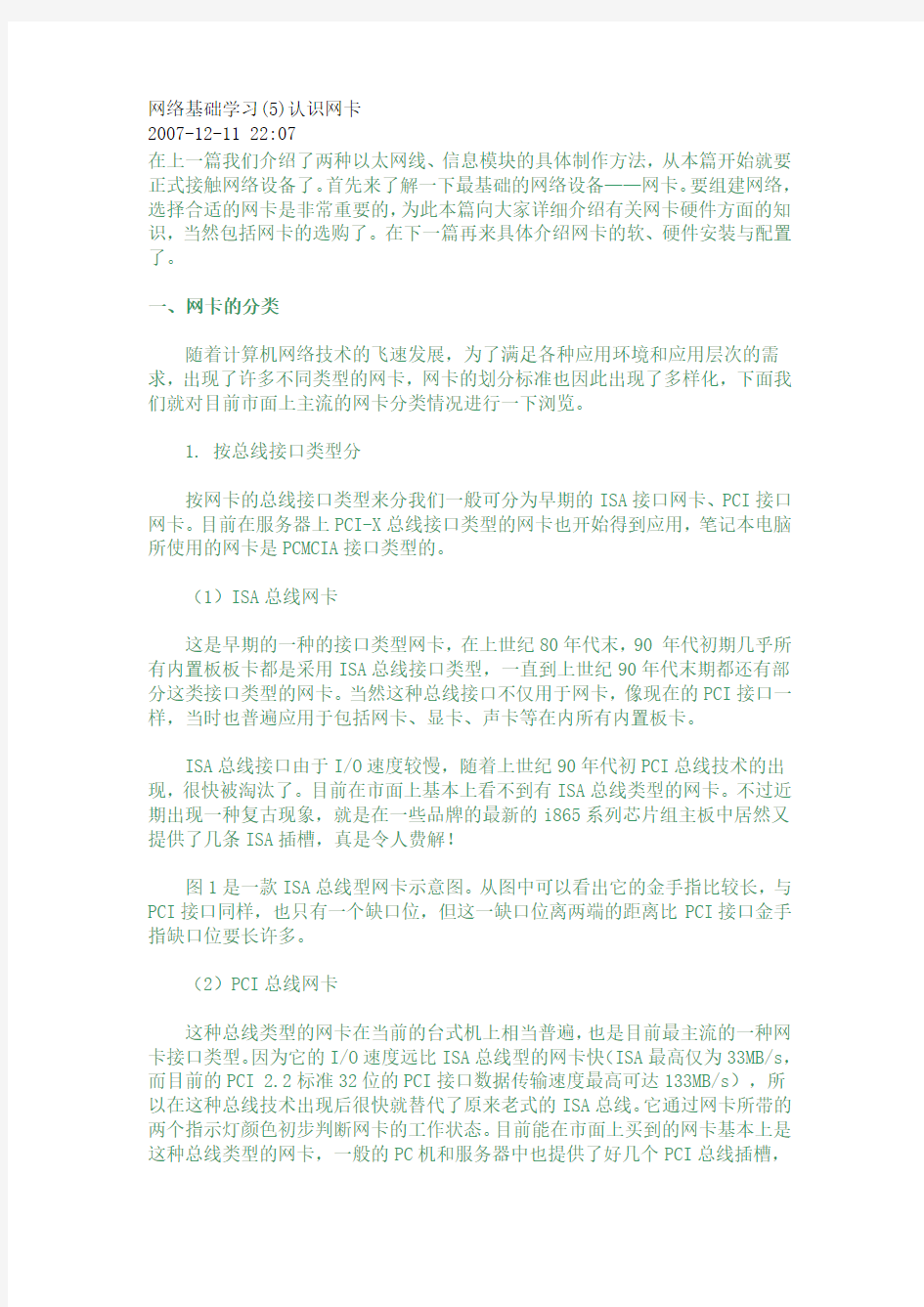
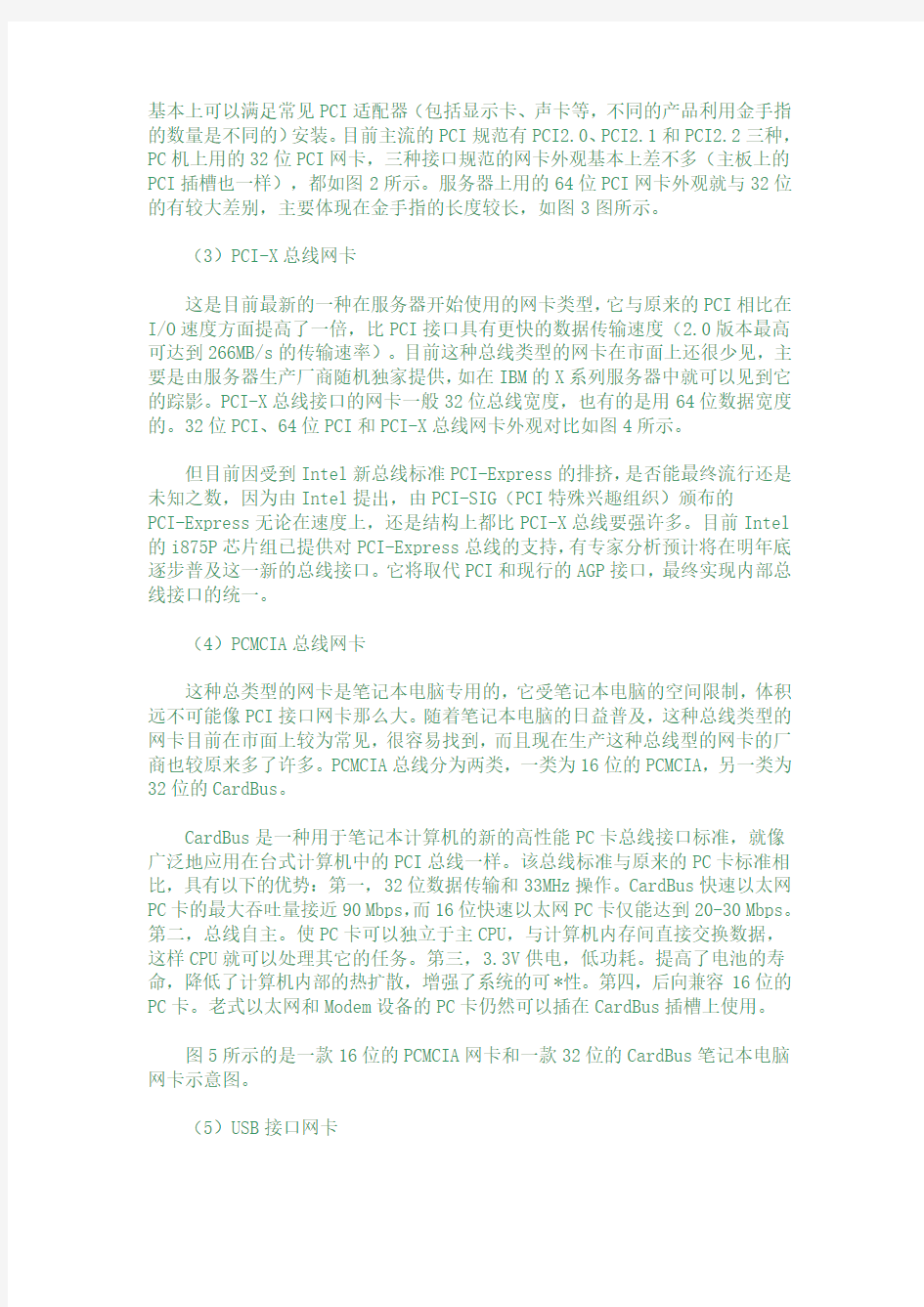
网络基础学习(5)认识网卡
2007-12-11 22:07
在上一篇我们介绍了两种以太网线、信息模块的具体制作方法,从本篇开始就要正式接触网络设备了。首先来了解一下最基础的网络设备——网卡。要组建网络,选择合适的网卡是非常重要的,为此本篇向大家详细介绍有关网卡硬件方面的知识,当然包括网卡的选购了。在下一篇再来具体介绍网卡的软、硬件安装与配置了。
一、网卡的分类
随着计算机网络技术的飞速发展,为了满足各种应用环境和应用层次的需求,出现了许多不同类型的网卡,网卡的划分标准也因此出现了多样化,下面我们就对目前市面上主流的网卡分类情况进行一下浏览。
1. 按总线接口类型分
按网卡的总线接口类型来分我们一般可分为早期的ISA接口网卡、PCI接口网卡。目前在服务器上PCI-X总线接口类型的网卡也开始得到应用,笔记本电脑所使用的网卡是PCMCIA接口类型的。
(1)ISA总线网卡
这是早期的一种的接口类型网卡,在上世纪80年代末,90 年代初期几乎所有内置板板卡都是采用ISA总线接口类型,一直到上世纪90年代末期都还有部分这类接口类型的网卡。当然这种总线接口不仅用于网卡,像现在的PCI接口一样,当时也普遍应用于包括网卡、显卡、声卡等在内所有内置板卡。
ISA总线接口由于I/O速度较慢,随着上世纪90年代初PCI总线技术的出现,很快被淘汰了。目前在市面上基本上看不到有ISA总线类型的网卡。不过近期出现一种复古现象,就是在一些品牌的最新的i865系列芯片组主板中居然又提供了几条ISA插槽,真是令人费解!
图1是一款ISA总线型网卡示意图。从图中可以看出它的金手指比较长,与PCI接口同样,也只有一个缺口位,但这一缺口位离两端的距离比PCI接口金手指缺口位要长许多。
(2)PCI总线网卡
这种总线类型的网卡在当前的台式机上相当普遍,也是目前最主流的一种网卡接口类型。因为它的I/O速度远比ISA总线型的网卡快(ISA最高仅为33MB/s,而目前的PCI 2.2标准32位的PCI接口数据传输速度最高可达133MB/s),所以在这种总线技术出现后很快就替代了原来老式的ISA总线。它通过网卡所带的两个指示灯颜色初步判断网卡的工作状态。目前能在市面上买到的网卡基本上是这种总线类型的网卡,一般的PC机和服务器中也提供了好几个PCI总线插槽,
基本上可以满足常见PCI适配器(包括显示卡、声卡等,不同的产品利用金手指的数量是不同的)安装。目前主流的PCI规范有PCI2.0、PCI2.1和PCI2.2三种,PC机上用的32位PCI网卡,三种接口规范的网卡外观基本上差不多(主板上的PCI插槽也一样),都如图2所示。服务器上用的64位PCI网卡外观就与32位的有较大差别,主要体现在金手指的长度较长,如图3图所示。
(3)PCI-X总线网卡
这是目前最新的一种在服务器开始使用的网卡类型,它与原来的PCI相比在I/O速度方面提高了一倍,比PCI接口具有更快的数据传输速度(2.0版本最高可达到266MB/s的传输速率)。目前这种总线类型的网卡在市面上还很少见,主要是由服务器生产厂商随机独家提供,如在IBM的X系列服务器中就可以见到它的踪影。PCI-X总线接口的网卡一般32位总线宽度,也有的是用64位数据宽度的。32位PCI、64位PCI和PCI-X总线网卡外观对比如图4所示。
但目前因受到Intel新总线标准PCI-Express的排挤,是否能最终流行还是未知之数,因为由Intel提出,由PCI-SIG(PCI特殊兴趣组织)颁布的
PCI-Express无论在速度上,还是结构上都比PCI-X总线要强许多。目前Intel 的i875P芯片组已提供对PCI-Express总线的支持,有专家分析预计将在明年底逐步普及这一新的总线接口。它将取代PCI和现行的AGP接口,最终实现内部总线接口的统一。
(4)PCMCIA总线网卡
这种总类型的网卡是笔记本电脑专用的,它受笔记本电脑的空间限制,体积远不可能像PCI接口网卡那么大。随着笔记本电脑的日益普及,这种总线类型的网卡目前在市面上较为常见,很容易找到,而且现在生产这种总线型的网卡的厂商也较原来多了许多。PCMCIA总线分为两类,一类为16位的PCMCIA,另一类为32位的CardBus。
CardBus是一种用于笔记本计算机的新的高性能PC卡总线接口标准,就像广泛地应用在台式计算机中的PCI总线一样。该总线标准与原来的PC卡标准相比,具有以下的优势:第一,32位数据传输和33MHz操作。CardBus快速以太网PC卡的最大吞吐量接近90 Mbps,而16位快速以太网PC卡仅能达到20-30 Mbps。第二,总线自主。使PC卡可以独立于主CPU,与计算机内存间直接交换数据,这样CPU就可以处理其它的任务。第三,3.3V供电,低功耗。提高了电池的寿命,降低了计算机内部的热扩散,增强了系统的可*性。第四,后向兼容16位的PC卡。老式以太网和Modem设备的PC卡仍然可以插在CardBus插槽上使用。
图5所示的是一款16位的PCMCIA网卡和一款32位的CardBus笔记本电脑网卡示意图。
(5)USB接口网卡
作为一种新型的总线技术,USB(Universal Serial Bus,通用串行总线)已经被广泛应用于鼠标、键盘、打印机、扫描仪、Modem、音箱等各种设备。由于其传输速率远远大于传统的并行口和串行口,设备安装简单并且支持热插拔。USB设备一旦接入,就能够立即被计算机所承认,并装入任何所需要的驱动程序,而且不必重新启动系统就可立即投入使用。当不再需要某台设备时,可以随时将其拔除,并可再在该端口上插入另一台新的设备,然后,这台新的设备也同样能够立即得到确认并马上开始工作,所以越来越受到厂商和用户的喜爱。USB这种通用接口技术不仅在一些外置设备中得到广泛的应用,如Modem、打印机、数码相机等,在网卡中也不例外。图6所示为D-Link DSB-650TX USB接口的网卡示意图。
2. 按网络接口划分
除了可以按网卡的总线接口类型划分外,我们还可以按网卡的网络接口类型来划分。网卡最终是要与网络进行连接,所以也就必须有一个接口使网线通过它与其它计算机网络设备连接起来。不同的网络接口适用于不同的网络类型,目前常见的接口主要有以太网的RJ-45接口、细同轴电缆的BNC接口和粗同轴电AUI 接口、FDDI接口、ATM接口等。而且有的网卡为了适用于更广泛的应用环境,提供了两种或多种类型的接口,如有的网卡会同时提供RJ-45、BNC接口或AUI接口。
(1). RJ-45接口网卡
这是最为常见的一种网卡,也是应用最广的一种接口类型网卡,这主要得益于双绞线以太网应用的普及。因为这种RJ-45接口类型的网卡就是应用于以双绞线为传输介质的以太网中,它的接口类似于常见的电话接口RJ-11,但RJ-45是8芯线,而电话线的接口是4芯的,通常只接2芯线(ISDN的电话线接4芯线)。在网卡上还自带两个状态批示灯,通过这两个指示灯颜色可初步判断网卡的工作状态,如图7所示的是两款RJ-45接口的网卡示意图。
图7所示的是台式机所用的PCI总线类型RJ-45以太网卡,笔记本专用的PCMCIA总线接口的网卡,因其结构限制,所以通常不直接提供RJ-45接口,而是通过一条转接线来提供的,如图8左图所示的是一款笔记本专用的PCMCIA双绞线以太网卡和转接线。不过也有一些PCMCIA笔记本专用网卡直接提供RJ-45以太网卡,如图8右图所示。
(2)BNC接口网卡
这种接口网卡对应用于用细同轴电缆为传输介质的以太网或令牌网中,目前这种接口类型的网卡较少见,主要因为用细同轴电缆作为传输介质的网络就比较少。图9所示的是两款总线接口分别为ISA和PCI的BNC接口网卡。
(3)AUI接口网卡
这种接口类型的网卡对应用于以粗同轴电缆为传输介质的以太网或令牌网中,这种接口类型的网卡目前更是很少见,因为用粗同轴电缆作为传输介质的网络更是少上加少。
(4)FDDI接口网卡
这种接口的网卡是适应于FDDI网络中,这种网络具有100Mbps的带宽,但它所使用的传输介质是光纤,所以这种FDDI接口网卡的接口也是光模接口的。随着快速以太网的出现,它的速度优越性已不复存在,但它须采用昂贵的光纤作为传输介质的缺点并没有改变,所以目前也非常少见。
(5)ATM接口网卡
这种接口类型的网卡是应用于ATM光纤(或双绞线)网络中。它能提供物理的传输速度达155Mbps,图10分别是两款接口不一样(分别为MMF-SC 光接口或RJ45电接口)的ATM网卡产品示意图。
3、网卡的配置
网卡的配置是整个对等网组建成功与否的关键,在网卡的配置中需要做以下几个方面的配置:
(1)安装网络客户
(2)安装网络协议
(3)配置工作组
(4)配置客户机网卡的IP地址
通常在安装网卡后,基本的网络组件,如网络客户、TCP/IP协议都已安装,我们只需进行一些必要的配置即可。下面分以Step-By-Step的方式介绍在网卡安装后系统未自动完成的部分。
第1步,在控制面板中双击“网络”选项,出现如图7所示的网络属性对话框(如果在桌面上已有“网上邻居”项,也可直接在其上单击鼠标右键,然后选择“属性”选项,同样可打开这样一个网络属性对话框)。
第2步,因为要Windows 98对等网中实现诸如打印共享之类的低级网络任务,仍需使用较低级的NetBEUI协议,所以除了系统自动安装的TCP/IP协议外,我们还需添加这个协议(在Windows ME/2000/XP等系统中不需要)。安装的方法很简单,只需在如图7所示对话框中单击“添加”按钮,即可打开如图8
所示对话框。
第3步,选择如图8所示对话框中的“协议”项,然后单击“添加”按钮后即可打开如图9所示对话框,在这个对话框中的左边栏选择“Microsoft”选项,然后在右边列表中双击“NetBEUI”选项即可。
第4步,添加了NetBEUI协议后不要急于重新启动系统,为了完成对等资源的共享安装,要把文件及打印的共享服务程序加进去。方法与添加NetBEUI协议类似,不同的中是在如图8所示对话框中选择的不是“协议”,而是“服务”,然后在出现的如图10所示对话框中双击“Micro soft网络上的文件与打印机共享”选项即可。添加了这个服务项后,对等网中的用户才可以通过网络进行文件和打印机共享。
第5步,安装了协议和服务后,现在就要来配置客户机网卡的IP地址了。在如图7所示对话框中选择对应网卡的TCP/IP项(注意不是选择物理的网卡项),如图11所示。然后单击“属性”按钮,打开网卡的TCP/IP属性配置对话框,如图12所示。
第6步,因为在对等网中没有专门的DHCP服务器来为各客户机自动IP地址,所以需要在如图12所示对话框中选择“指定IP地址”单选项,然后在下面的“IP地址”和“子网掩码”栏中分别输入一个IP地址和子网掩码。
【说明】在局域网通常采用局域网专用的IP地址段来指定IP地址,这个专用IP地址段为“192.168.0.0 ̄192.168.255.255”。当然也可以采用其它C类IP地址。子网掩耳盗铃码要注意与相应的IP地址类型对应,如C类IP地址的子网掩码,在没有子网时为“255.255.255.0”。
在TCP/IP协议属性基本的只需配置IP地址项,如果还要实现网络连接共享,如共享上网,则还需要在客户端配置“网关”项,网关直接指向提供共享上网的主机局域网网卡IP地址。因不属于本篇重点,在此不再详叙。
第7步,单击如图7所示对话框中的“文件及打印共享”按钮,打开如图13所示对话框,全选两个复选项,这是为了其它客户机能够共享本机资源而设的。当然这也要根据实际情况而定,如果此机上没有连接打印机,则不需选择“允许其他计算机使用我的打印机”复选项。
第8步,在如图7所示对话框“主网络登陆”下拉列表中选择“Windows登陆”选项,这样在每次启动系统时就不会出现身份验证对话框,要求用户输入密码。实际上在Windows 98系统中,这些都是没有任何意义的,因为只需按“ESC”键或单击对话框中的“取消”按钮都可进入系统。
第9步,在如图7所示的对话框中单击“标识”标签项,对话框如图14所示。在这个对话框中要为计算机配置网络中唯一的计算机名,并配置网络的工作组名。配置好后单击“确定”按钮生效。
好了,所有选项设置好,单击“确定”按钮,系统即进行自动更新,完后即要求重新启动系统,重启后即生效。
4。共享文件夹的配置
不像企业客户机/服务器模式下的网络一样,文件资源是采用访问权限来限制,而在对等网中只是通过共享文件夹的设定来实现资源的共享。
共享文件夹的设定方法非常简单,具体如下:
第1步,在需共享的文件夹上单击鼠标右键,在出现快捷菜单中选择“共享”选项,如图15所示。选择“共享”选项后出现如图16所示的共享文件夹设定对话框。
第2步,在如图16所示对话框中,选择“共享为”单选项,然后在“共享名”中输入该共享文件夹的共享名称。如果还想设定访问权限,可以在“访问类型”域中选择相应单选项:
·只读:如果选择此单选项,则用户可以共享此共享文件夹,但不能修改共享文件夹中的内容,更不能删除了,系统默认选择此单选项,为了安全起见,也建议采用此共享类型;
·完全:如果选择此单选项,则用户可以完全控制共享文件夹中的文件,包括任何修改和删除;
·根据密码访问:如果选择此单选项,则可在“只读密码”文本框中输入只读密码,这样其它用户要共享此共享文件夹中的文件,就必须先输入这个只读密码,而且用户只能以只读的方式打开其中的文件,而不能修改和删除。
通过以上几步,设置好了共享后,相应的文件夹中就会有一个蓝色手形标志托住,如图17所示。
不过要注意的是,在Windows MT/2000/2003系统中,有一种共享文件夹是不能在客户机中看到的,那就是系统本身用于管理的共享文件夹,这类共享文件夹的共享名后面都带有一个“¥”,如图18所示。这类共享文件夹通常是逻辑磁盘,这主要是出于安全和管理方面考虑的,因为整个磁盘如果暴露于一般用户则自即日起很石阶的,但有时又需要对整个磁盘进行远程管理,这时就需要共享了。用户虽然在网上邻居中是看不到这类共享文件夹,但实际上是存在的,只需要DOS提示符下直接输入其相应共享文件夹名(不包括“¥”符号)即可进入相应文件夹。如果要创建此文件夹在客户机上可以显示的共享文件夹,则需另外创建,单击如图18所示对话框中“新建共享”按钮即可。
好了通过以上各步的配置,现在就可以通过网上邻居查看其它计算机上的共享资源了。如在Windows 98与Windows 2000 Pro系统的对等网中,在Windows 2000 Pro中双击“网上邻居”然后双击“选择邻近的计算机”选项即可打开如图19所示对话框,在这个对话框中就显示了对等网中所有计算机。要查看某计算机的共享资源,只需双击相应教育处机名即可。
以上介绍的是Windows 98系统中对等网的配置,在Windows 2000 Pro客户机中可以按类似方法配置,要注意的是,客户机的名称和IP地址不要与前面Windows 98客户机重复,文件夹的共享设定要参照上面的说明进行。
3. 按带宽划分
随着网络技术的发展,网络带宽也在不断提高,但是不同带宽的网卡所应用的环境也有所不同,当然价格也完全不一样了,为此我们有必要对网卡的带宽作进一步了解。
目前主流的网卡主要有10Mbps网卡、100Mbps以太网卡、10Mbps/100Mbps 自适应网卡、1000Mbps千兆以太网卡四种。
(1)10Mbps网卡
10Mbps网卡主要是比较老式、低档的网卡。它的带宽限制在10Mbps,这在当时的ISA总线类型的网卡中较为常见,目前PCI总线接口类型的网卡中也有一些是10Mbps网卡,不过目前这种网卡已不是主流。这类事宽的网卡仅适应于一些小型局域网或家庭需求,中型以上网络一般不选用,但它的价格比较便宜,一般仅几十元。
(2)100Mbps网卡
100Mbps网卡在目前来说是一种技术比较先进的网卡,它的传输I/O带宽可达到100Mbps,这种网卡一般用于骨干网络中。目前这种带宽的网卡在市面上已逐渐得到普及,但它的价格稍贵,一些名牌的此带宽网卡一般都要几百元以上。注意一些杂牌的100Mbps网卡不能向下兼容10Mbps网络。
(3)10Mbps/100Mbps网卡
这是一种10Mbps和100Mbps两种带宽自适应的网卡,也是目前应用最为普及的一种网卡类型,最主要因为它能自动适应两种不同带宽的网络需求,保护了用户的网络投资。它既可以与老式的10Mbps网络设备相连,又可应用于较新的100Mbps网络设备连接,所以得到了用户普遍的认同。这种带宽的网卡会自动根据所用环境选择适当的带宽,如与老式的10Mbps旧设备相连,那它的带宽就是10Mbps,但如果是与100Mbps网络设备相连,那它的带宽就是100Mbps,仅需简单的配置即可(也有不用配置的)。也就是说它能兼容10Mbps的老式网络设备和新的100Mbps网络设备。
(4)1000Mbps以太网卡
千兆以太网(Gigabit Ethernet)是一种高速局域网技术,它能够在铜线上提供1Gbps的带宽。与它对应的网卡就是千兆网卡了,同理这类网卡的带宽也可达到1Gbps。千兆网卡的网络接口也有两种主要类型,一种是普通的双绞线RJ-45
接口,另一种是多模SC型标准光纤接口,图11所示的是这两种网卡产品示意图。
4. 按网卡应用领域来分
如果根据网卡所应用的计算机类型来分,我们可以将网卡分为应用于于工作站的网卡和应用于服务器的网卡。前面所介绍的基本上都是工作站网卡,其实通常也应用于普通的服务器上。但是在大型网络中,服务器通常采用专门的网卡。它相对于工作站所用的普通网卡来说在带宽(通常在100Mbps以上,主流的服务器网卡都为64位千兆网卡)、接口数量、稳定性、纠错等方面都有比较明显的提高。还有的服务器网卡支持冗余备份、热拨插等服务器专用功能。64位服务器PCI网卡可参见图3所示。
好了,讲到这里,网卡的分类就基本上介绍完了,另外还有一些非主流分类方式,如因为现在出现一种无线连接的网络技术,如最近热门的无线网卡,图12左图所示的是一款用于笔记本电脑的无线网卡,其实它还有一种是用于台式机上的PCI接口的无线连接网卡。
二、网卡的选购
网卡看似一个简单的网络设备,它的作用却是决定性的。加上目前网卡品牌、规格繁多,稍不留意,很可能所购买的网卡根本就用不上,或者质量太差,用得根本就不称心。如果网卡性能不好,其它网络设备性能再好也无法实现您预期的效果。本文就要向大家介绍在选购网卡时要注意的几个方面:
1. 网卡的材质和制作工艺
网卡属于电子产品,所以它与其它电子产品一样,它的制作工艺也主要体现在焊接质量、板面光洁度。另一方面是就是网卡的板材了,相当于电子产品的元器件材质,可想而知板材的重要性。目前比较好一点的板材通常采用喷锡板,而劣质网卡在电路板选材上选用非喷锡板材(当然更不会是镀金板材了,通常就是直接清洗的铜板颜色也是黄的,通常叫画金板)。这一点在电路板露出板材之处可以明显的用肉眼区分开来,喷锡板板材裸露部分为白色,而劣质网卡为黄色。优质网卡的电路板焊点大小均匀,焊脚干净,焊接质量良好;而一般网卡会出现堆焊或虚焊等现象,焊接点看上去很不均匀,有时可以看见细小的气眼。还有要看一下网卡的布线,这一点对于非专业的人士来说恐怕比较困难,但对于有一点电子知识的人来说应是非常容易看出来的。一般为了取得理想的数据传输效果,减少数据传输的不安全因素,网卡在布线方面应作充分的优化,通过合理的设计缩短各个线路长度的差别和过孔的数量,同时因为网卡上大部分走线为信号线,在布线上遵循信号线和地线之间回路面积最小的原则,大大减小了信号之间串扰的可能性。劣质网卡在布线上常常不合理,线路的长度差距很大,而且过孔数量较多,这样的网卡容易造成信号传输的偏差,可*性很差,而且会影响到系统的稳定性。
还有一点就是网卡所采用的晶振,好一点的网卡通常采用高精度的
SKO25MHz的晶振,这样可*保证了数据传输的精确同步性,大大减少了丢包的可能性。并且在线路的设计上尽量使晶振*近主芯片,使信号走线的长度大大缩短,可*性进一步增加。而劣质网卡选用的晶振体积很小,这样因频率的准确性不高,极易造成传输过程中的数据丢包的情况。
再次,网卡上的元器件因网卡体积本身较小,所以除了电解电容以及高压瓷片电容以外的其它阻容器件应全部采用SMT贴片式元件,贴片元件比插件的可*性要高出许多。而且电路的体积大大减小,使散热效果更加理想。最重要的一点是贴片元件在焊接工艺采用贴片机波峰焊接,从而使焊点的质量有非常可*的保证。在电解电容的使用上,就全部采用Canicen耐热105度以上的铝电解电容,只有这样才能充分满足各种滤波环境的需要,使其性能更加卓越。
最后就是板材的面积选择了,很多网卡为了降低成本,选用了12cm*4cm以下的小号电路板(质量较好的应选用12cm*6cm的大板),这在很大程度上影响了整个网卡在布局上的合理性,很容易导致为节约成本而牺牲稳定性的恶果。还有网卡金手指就选用镀钛金,这样保证了反复插拔时的可*接触。同时,信号走线转弯处使用45度角,节点处为圆弧型设计,既增大了自身的抗干扰能力,又可减少对其他设备的干扰;而劣质网卡金手指大多采用非镀钛金,节点也为直角转折,影响信号传输的性能。
2. 选择恰当的品牌
如果您是为较大型的企业网络购买网卡,我建议网卡的选择不应贪图便宜,随便购几十元一块的网卡,最好购买信誉较好的名牌产品。当然这里所指的名牌,也并不是说一定要买3COM、Intel、D-Link、Accton之类的一线大牌,国产较好信誉的品牌也是不错的选择,如实达、TP-Link、D-link等。因为网卡现在已是低技术含量的网络产品,其实普通网卡各大品牌所采用的技术也差不多,只不过体现在制作工艺上,现在国产一些知名的厂商也在这方面做得比较好,可以放心选购,这样会比国外大牌要便宜许多。
3. 根据网络类型选择网卡
由于网卡种类繁多,不同类型的网卡它的使用环境可能是不一样的。因此,大家在选购网卡之前,最好应明确所选购网卡使用的网络及传输介质类型、与之相连的网络设备带宽等情况。目前在市场上的网卡根据连接介质的不同,基本上可以分为粗缆网卡(AUI接口)、细缆网卡(BNC接口)及双绞线网卡(RJ45接口)。如果是以双绞线为传输介质的则要选用RJ-45接口类型的网卡;如果传输介质是细同轴电缆的则要选用BNC接口类型的网卡;如果是采用粗同轴电缆的话则要求选用AUI接口的网卡。还有FDDI接口类型的网卡、ATM接口类型的网卡,它们分别是用于对应的网络,这一点可以参见前面的网卡的分类介绍
网卡除了按上面接口来划分外还有带宽的不同,基本上可分为10M网卡、100M网卡、10/100M自适应网卡和1000M网卡。一般个人用户和家庭组网时因传输的数据信息量不是很大,主要选择10M和10M/100M自适应网卡。不过现在市
场上10M网卡开始逐步被淘汰,而10M/100M自适应网卡由于采用了"自动协商"管理机制,可以根据相联网卡的速率自动设定网卡速度,因而可升级性较强,因此这种10M/100M自适应网卡在目前的网卡市场中占有很大的市场份额;再者在价格方面两者相差甚微。如果局域网传输信息量很大或者考虑到以后的升级,100M网卡是一个不错的选择,而且它也是以后发展的必然趋势。只是要注意的一点是与网卡相联的各网络设备在速度参数方面必须保持兼容才能正常工作。
4. 根据计算机插槽总线类型选购网卡
由于网卡是要插在计算机的插槽中的,这就要求所购买的网卡总线类型必须与装入机器的总线相符。总线的性能直接决定从服务器内存和硬盘向网卡传递信息的效率。与CPU一样,影响硬件总线性能的因素也有两个:数据总线的宽度和时钟速度。网卡按总线类型,可以分为PCI网卡、ISA网卡、EISA网卡及服务器PCI-X总线网卡。因16位总线的ISA插槽在目前新计算机主板上已经基本不见了,所以根本就没必要选择ISA接口的(事实上除了二手的,市场上基本上没有ISA接口的);目前主流的是PCI接口的。如果要细分的话,还可查看网卡所支持的PCI总线标准版本,PCI最新版本为PCI 2.2,当然是版本越高,性能越好。
5. 根据使用环境来选择网卡
为了能使选择的网卡与计算机协同高效地工作,我们还必须根据使用环境来选择合适的网卡。例如,如果我们购买了一块价格昂贵、功能强大、速度快捷的网卡,安装到一台普通的工作站中,可能就发挥不了多大作用,这样就给资源造成了很大的浪费和闲置。相反,如果在一台服务器中,安装一只性能普通、传输速度低下的网卡,这样很容易会产生瓶颈现象,从而会抑制整个网络系统的性能发挥。因此,大家在选用时一定要注意应用环境,比如服务器端网卡由于技术先进,价钱会贵很多,为了减少主CPU占有率,服务器网卡应选择带有自高级容错、带宽汇聚等功能,这样服务器就可以通过增插几块网卡提高系统的可*性。此外,如果要在笔记本中安装网卡的话,我们最好要购买与计算机品牌相一致的专用网卡,这样才能最大限度地与其它部件保持兼容,并发挥最佳性能。
